目次
こんにちは
PTA広報誌のミカタです。
どうしてPTA広報誌のミカタがパワーポイントをオススメするのか。
わかりやすくオススメ機能を7つにわけて簡単にご紹介いたします。
パワーポイントのどこが広報誌に向いてるの?
を、説明する前に
まず、誤解のないようにお伝えしますがワードでもエクセルでも広報誌は作れます。
技術さえあればウィンドウズ標準ソフトのペイントでも作成は可能です。
ただそれらのソフトで問題無くスムーズに作成できるのはかなりのスキルの方だと思います。
このページを見ていただいている多くの方は、制作に行き詰まり何かヒントを探してたどり着いた方ではないでしょうか。
今回はそのような方に、具体的にどのような機能が広報誌作りに向いているのかをお伝えしようと思います。

①画像の縁取り、影付け、反射加工が簡単
写真を載せる時にただ載せるのでは味気ないですよね。
枠を付けたり影をつけたりして、メリハリをつけた画像にするだけで写真に躍動感が出ます。

②画像の縁をぼかしたり、透過率(透ける効果)
背景を置いて、その上に画像や文字を重ねることができます。
これができるとレイアウトの幅が広がり紙面が華やかになります。

③ガイドラインと余白を作ってレイアウトが出来ます。
矢印のところがガイドラインです。
このラインが有ることで、全体のバランスを取りやすくなりレイアウトには欠かせない機能です。
余白も出すならきちんと幅を決めて、全ページ同じに揃えないとみっともないですよね。
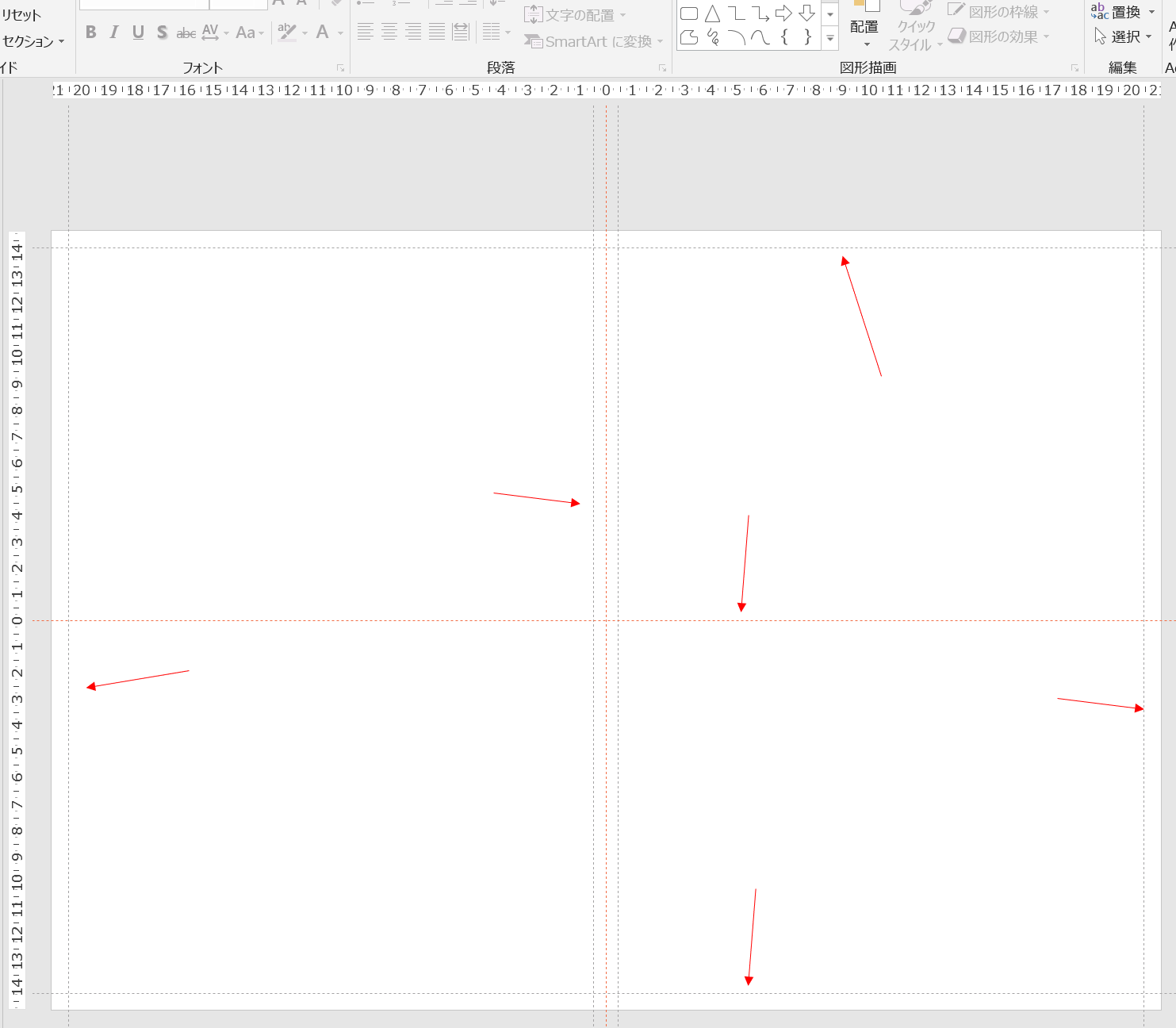
④画像や記事を綺麗に整列しやすい。
記事や写真をきれいにレイアウトできます。
画像をいじったり移動したりしている時に、他の写真や記事が無駄に動いたり消えて無くなったりすることがありません。
エクセルでのレイアウト経験者ならわかると思います。
キレイに整列することも簡単、左右非対称など自由なレイアウトが簡単にできます。
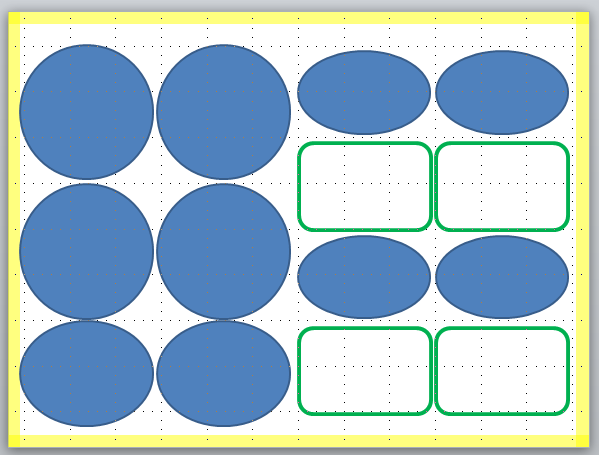
⑤画像の切り抜きや効果が簡単に付けられます。
コチラの画像はどのような背景があったのかイメージしていただけるように一部を除いて背景を切り抜いてます。
このように背景を抜き取ることでレイアウトの幅も広がり、何より見やすくなります。
②の画像を重ねるテクニックと併せてつかうとアイディアが広がりますね。

⑥文字の加工が簡単に出来ます。
参考の画像は簡単な縁取りです。
それ以外にも文字を立体にしたり影をつけて浮かせたり等、簡単にできます。
インパクトのある題名はそれだけでキービジュアルになります。

⑦エクセルのセル挿入もカンタン、グラフも表示できます。
ただ取材するより、アンケートを取ったり統計を取ることでグッと読者を引きつける紙面になります。
それを表現するのにエクセルのグラフは効果的です。
ぜひ使いたい機能の一つですね。
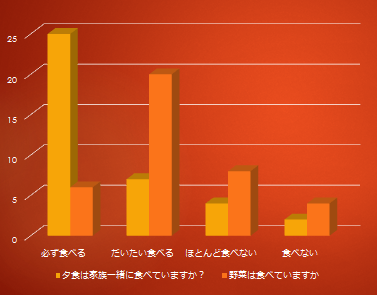
PTA広報誌のミカタがオススメするパワーポイントのオススメ7つの機能はいかがでしたか?
エクセル/ワードでも同じことはできます。
でもパワーポイントの方が簡単にできます。データの受け渡しも失敗しにくいです。
やってみればわかります。
最初は難しいと思いますが、覚えてしまえばそんなに難しいことではありません。
これからPTA広報誌のミカタでは、具体的な操作方法についても配信していきます。
また印刷、製作依頼についてはお気軽にお問い合わせ下さい。
皆様からのお問い合わせをお待ちしております。
※パワーポイントその他ソフトの操作方法について個別のご質問にはお答えしかねますのでご了承下さい。
お申し込みをご検討の方へ
LINEで気軽に問い合わせ
広報誌制作についてお困りの際はLINEでお気軽にお問い合わせ下さい。
広報誌をお気軽にお見積り
「広報誌って頼むといくらなんだろう?」
「高いのか安いのかよくわからない」
「部数違い、ページ違いで見積もり欲しいけど複数の見積もりは頼みにくい」
そんな時にはPTA広報誌のミカタ自動見積りシステムを是非ご利用下さい。
気軽に複数の見積もりを簡単に確認いただけます。
※学校や利用者にこちらから営業連絡することはございません

